win7窗口颜色中没有透明选项怎么办 教你将win7窗口颜色变透明的方法
时间:2021-05-24作者:mei
默认情况下,win7窗口颜色是系统设置好的,一些追求个性化的用户想将窗口颜色自定义为透明的,让人们视觉效果更佳美观。在操作过程中发现win7纯净版系统窗口颜色中没有透明选项,导致无法设置窗口颜色,怎么办?大家别担心,本教程整理具体操作步骤给大家,感兴趣的来学习。
具体方法如下:
1、首先我们右键桌面空白处,选择“个性化”。
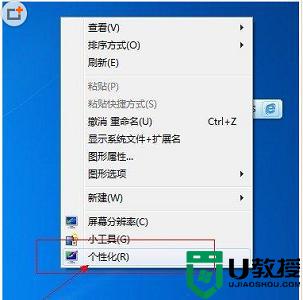
2、在个性化中找到“aero主题”。
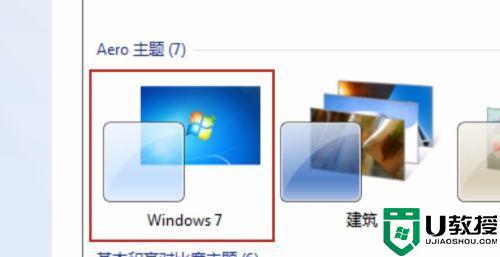
3、然后点击“窗口颜色”。
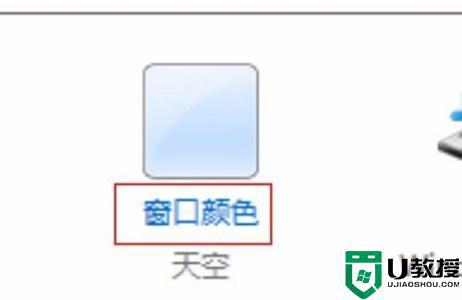
4、勾选图示位置的“启用透明度效果”就可以让窗口透明了。
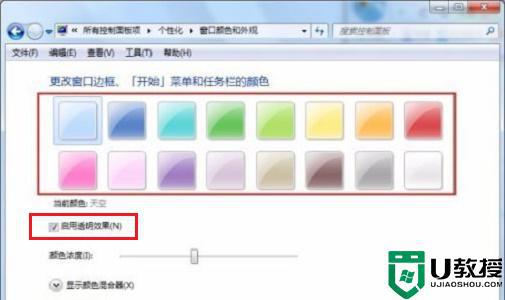
5、如果我们发现勾选不了或者没有这个选项,可以在开始菜单中搜索“aero”并选择图示程序。
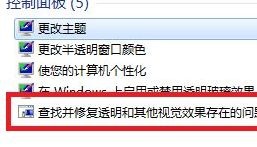
6、然后等待问题检测完毕修复即可。
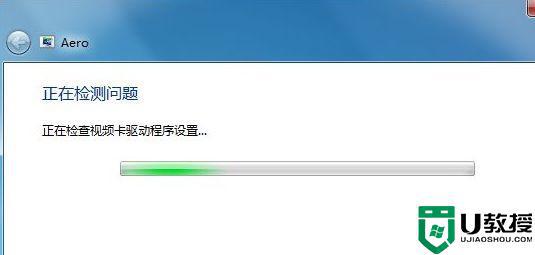
上述和大家分享win7窗口颜色中没有透明选项的解决方法,设置之后,重新启动电脑就会发现窗口颜色变成透明的,看起来非常有趣。
相关教程:
win7任务栏怎么变透明





